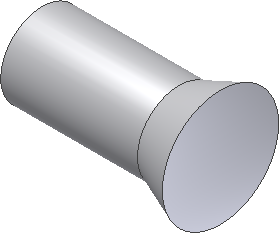Nachdem Sie die Rotationsachse ausgewählt haben, wird die Leinwandanzeige im Grafikfenster angezeigt. Nehmen Sie sich einen Augenblick Zeit, um die verschiedenen Elemente der Leinwandanzeige zu überprüfen.
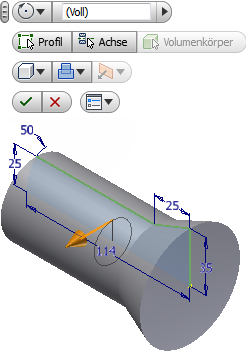
Das Eingabefeld besagt, dass um die ausgewählte Skizzenachse eine volle 360 °-Drehung ausgeführt wird. Dies ist die Standardbedingung für den Befehl Drehung, der die grafische Vorschau auf Ihrem Bildschirm entspricht. Sie können jedoch einen beliebigen Winkelwert im Eingabefeld eingeben, um eine andere Drehung als eine volle 360°-Drehung zu erstellen.
Als Alternative zur Eingabe eines genauen Winkelwert in das Eingabefeld können Sie auch auf den goldfarbenen Drehpfeil klicken. Ziehen Sie dann dynamisch das Skizzenprofil um die Rotationsachse.
- Versuchen Sie es jetzt. Klicken Sie auf den Drehpfeil, und ziehen Sie das Profil um die Achse. Ziehen Sie zuerst in eine Richtung, und probieren Sie dann, in die entgegengesetzte Richtung zu ziehen. Während Sie den Drehpfeil ziehen, können Sie sehen, wie sich die im Eingabefeld angezeigten Winkelwerte ändern. Beachten Sie auch, dass das grafische Vorschau in Echtzeit aktualisiert wird, um die Ergebnisse des Drehungs-Vorgangs zu zeigen.
- Wenn Sie das Experimentieren mit dem dynamischen Ziehen beendet haben, sehen Sie sich den Mini-Werkzeugkasten Drehung in der Leinwandanzeige an.
- Beginnen Sie in der linken oberen Ecke, und betrachten Sie die einzelnen Schaltflächen.
- Mit der Griffschaltfläche
 können Sie den Mini-Werkzeugkasten problemlos an eine andere Position auf dem Bildschirm verschieben.
können Sie den Mini-Werkzeugkasten problemlos an eine andere Position auf dem Bildschirm verschieben. - Der Flyout-Pfeil der Schaltfläche Grenzen
 bietet mehrere Optionen für den Ausführungstyp:
bietet mehrere Optionen für den Ausführungstyp: - Mit Winkel können Sie das Skizzenprofil um die Achse in einem beliebigen Winkel drehen.
- Mit Nächste Fläche/Körper können Sie in einem Bauteil mit mehreren Körpern zu einer vorhandenen Fläche oder einem vorhandenen Körper drehen.
- Mit Zur ausgewählten Fläche/Ebene können Sie zu einer vorhandenen Bauteilfläche, Arbeitsebene oder zu einem Arbeitspunkt drehen.
- Mit Zwischen zwei Flächen/Ebenen können Sie die Start- und Endfläche bzw. die Arbeitsebenen wählen, auf denen die Drehung enden soll.
- Mit Vollständig wird eine volle 360°-Drehung um die Skizzenachse ausgeführt.
- Klicken Sie auf die Schaltfläche Profil
 , und wählen Sie dann die zu drehende Skizze aus. (Beachten Sie, dass die erste Skizze in einer neuen Bauteildatei automatisch ausgewählt wird.)
, und wählen Sie dann die zu drehende Skizze aus. (Beachten Sie, dass die erste Skizze in einer neuen Bauteildatei automatisch ausgewählt wird.) - Klicken Sie auf die Schaltfläche Achse
 , und wählen Sie dann die Achse aus, um die das Profil gedreht werden soll.
, und wählen Sie dann die Achse aus, um die das Profil gedreht werden soll. - Mit der Schaltfläche Volumenkörper
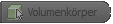 wird der beteiligte Volumenkörper in einem Bauteil mit mehreren Körpern ausgewählt.
wird der beteiligte Volumenkörper in einem Bauteil mit mehreren Körpern ausgewählt. - Mit der Schaltfläche Volumenkörper-Ausgabe
 können Sie ein Profil in einen Volumenkörper oder ein Oberflächenobjekt drehen.
können Sie ein Profil in einen Volumenkörper oder ein Oberflächenobjekt drehen. - Mit der Schaltfläche Vereinigung
 wird das durch das gedrehte Element erstellte Volumen einem anderen Element oder Körper hinzugefügt. Die Optionen Differenz und Schnittmenge lernen Sie zu einem späteren Zeitpunkt in diesem Lernprogramm kennen.
wird das durch das gedrehte Element erstellte Volumen einem anderen Element oder Körper hinzugefügt. Die Optionen Differenz und Schnittmenge lernen Sie zu einem späteren Zeitpunkt in diesem Lernprogramm kennen. - Der Flyout-Pfeil der Schaltfläche Richtung
 zeigt die verfügbaren Richtungsoptionen an:
zeigt die verfügbaren Richtungsoptionen an: - Mit Richtung 1 wird das Skizzenprofil in die positive Richtung (zu Ihnen hin) gedreht.
- Mit Richtung 2 wird das Skizzenprofil in negativer Richtung (von Ihnen weg) gedreht.
- Mit Symmetrisch wird das Skizzenprofil in beide Richtungen mit gleichen Winkelwerten gedreht.
- Mit Asymmetrisch wird das Skizzenprofil in beide Richtungen mit unterschiedlichen Winkelwerten gedreht.
- Klicken Sie auf die Schaltfläche OK
 , um den Befehl Drehung zu beenden und die Drehung abzuschließen.
, um den Befehl Drehung zu beenden und die Drehung abzuschließen. - Die Schaltfläche Abbrechen
 bricht den Befehl Drehung ab. Es wird keine Drehung durchgeführt.
bricht den Befehl Drehung ab. Es wird keine Drehung durchgeführt. - Die Schaltfläche Optionen für Mini-Werkzeugkasten
 bietet zwei Optionen an. Sie können den Mini-Werkzeugkasten fixieren, sodass seine Position im Grafikfenster unverändert bleibt, und/oder die Option Autom. ausblenden verwenden, um die Anzeige des Mini-Werkzeugkasten zu aktivieren bzw. zu deaktivieren.
bietet zwei Optionen an. Sie können den Mini-Werkzeugkasten fixieren, sodass seine Position im Grafikfenster unverändert bleibt, und/oder die Option Autom. ausblenden verwenden, um die Anzeige des Mini-Werkzeugkasten zu aktivieren bzw. zu deaktivieren.
Tipp: Arbeitsebenen, Arbeitspunkte und Arbeitsachsen werden in Inventor als Arbeitselemente bezeichnet. Dabei handelt es sich um abstrakte Konstruktionsgeometrie, die verwendet wird, wenn die reguläre Bauteilgeometrie nicht zum Erstellen und Positionieren neuer Elemente ausreicht. Eine versetzte Arbeitsebene erstellen Sie zu einem späteren Zeitpunkt in diesem Lernprogramm. - Mit der Griffschaltfläche
- Wählen Sie jetzt die Option Vollständig auf dem Flyout der Schaltfläche Grenzen, und klicken Sie auf die grüne Schaltfläche OK, um den Befehl Drehung abzuschließen.
- Beachten Sie, dass das Objekt Drehung1 dem Modell-Browser hinzugefügt wurde. Klicken Sie auf die Schaltfläche + links neben dem Objektnamen, um das Element zu erweitern. Das Element enthält ein untergeordnetes Element - die Skizze, von der es erstellt wurde.
- Bewegen Sie den Cursor sowohl über den Objektnamen Drehung1 und über Skizze1 im Browser. Die entsprechenden Elemente werden dabei im Grafikfenster markiert.